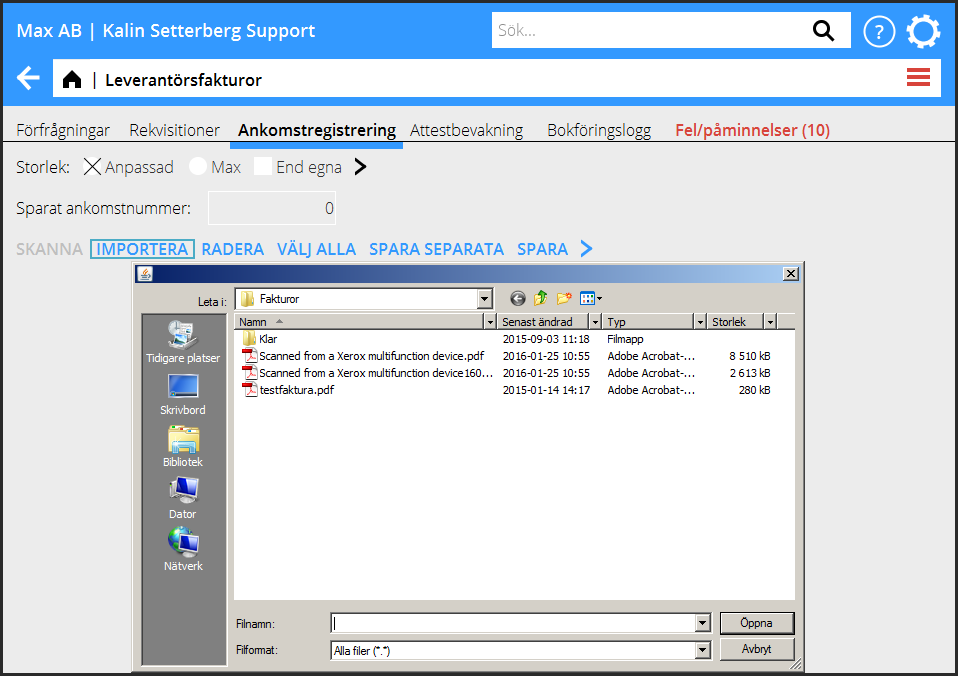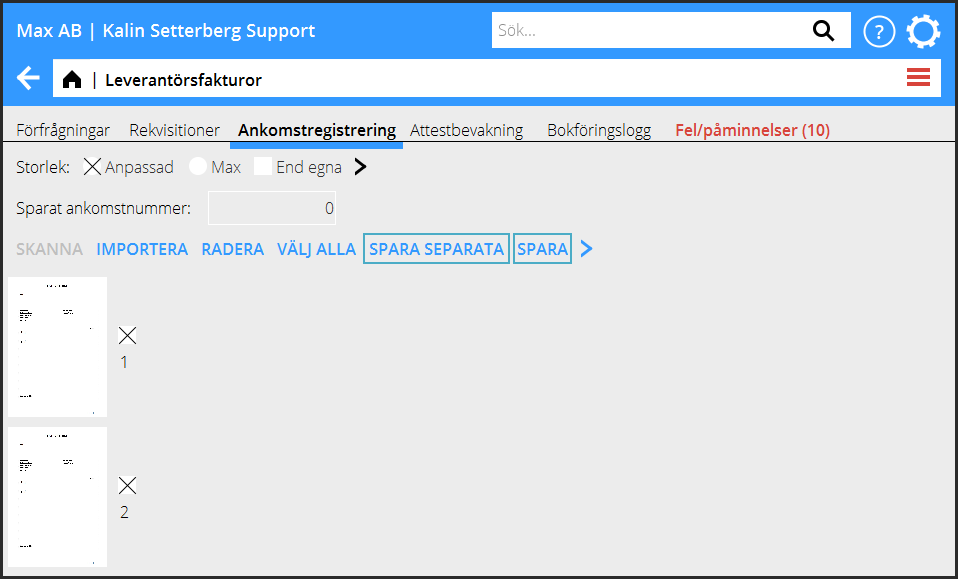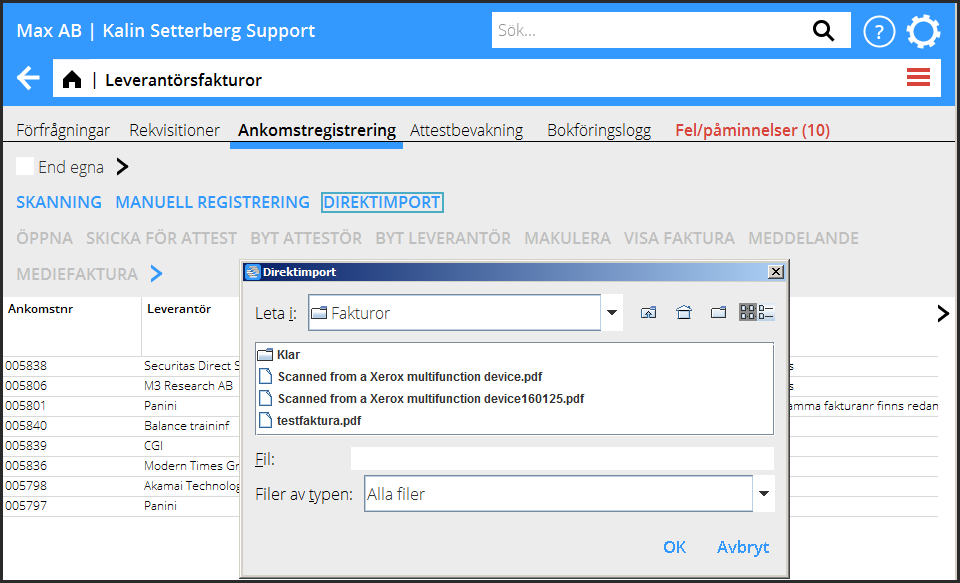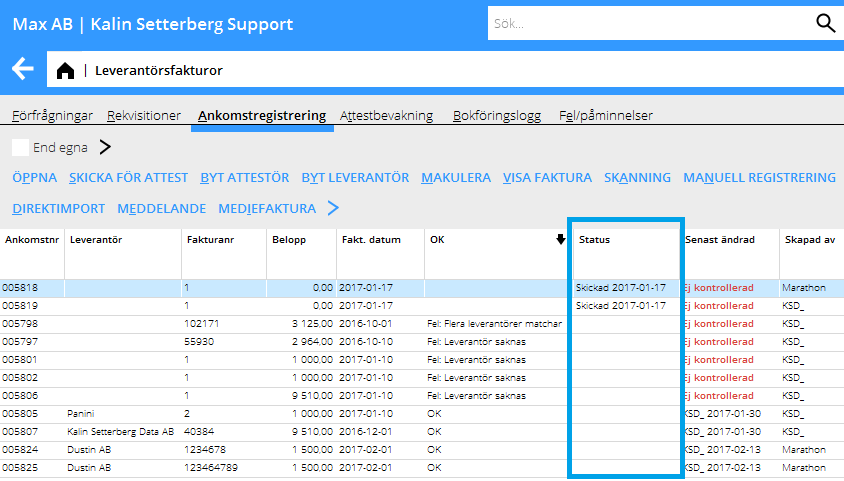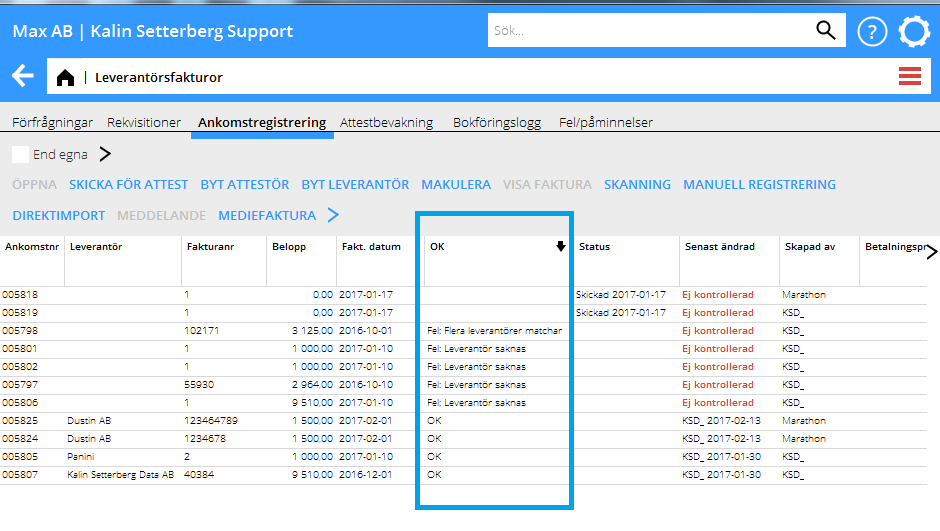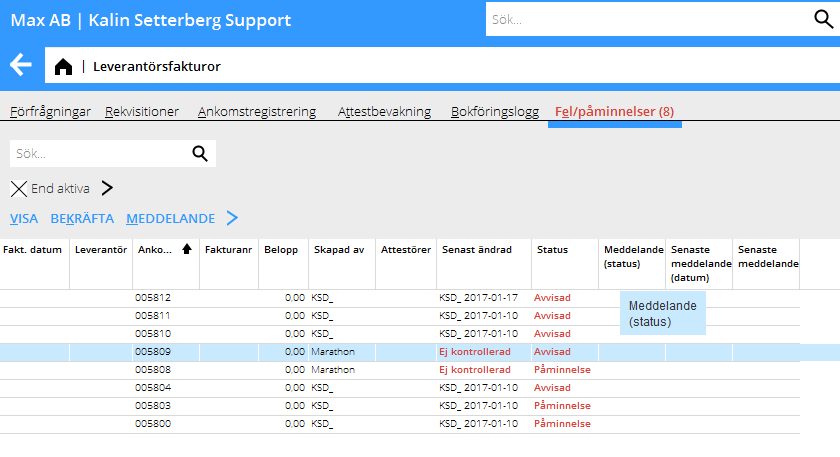Difference between revisions of "Invoice scanning/sv"
(Created page with "Det går att ladda upp fakturorna direkt i Marathon via funktionerna Skanning eller Direktimport") |
|||
| (34 intermediate revisions by 2 users not shown) | |||
| Line 9: | Line 9: | ||
En av dem är att maila in fakturorna för tolkning med en mailadressen för respektive bolag. Kontakta oss för din adress. (Vi rekommenderar att använda tillvägagångssättet p.g.a. enkelheten i hela hanteringen). |
En av dem är att maila in fakturorna för tolkning med en mailadressen för respektive bolag. Kontakta oss för din adress. (Vi rekommenderar att använda tillvägagångssättet p.g.a. enkelheten i hela hanteringen). |
||
| − | '''Fakturan som mailas måste vara i PDF-format med en upplösning på minst 300 dpi. |
+ | '''Fakturan som mailas måste vara i PDF-format med en upplösning på minst 300 dpi.''' |
| − | En PDF får endast innehålla en faktura, om PDF:en avser flera fakturor måste dessa delas upp i enskilda filer. Det går att sända flera enskilda filer i samma mail men mailet får endast innehålla PDF filerna. Länkar, signaturer och dylikt måste tas bort.''' |
+ | '''En PDF får endast innehålla en faktura, om PDF:en avser flera fakturor måste dessa delas upp i enskilda filer.''' '''Det går att sända flera enskilda filer i samma mail men mailet får endast innehålla PDF filerna.''' '''Länkar, signaturer och dylikt måste tas bort.''' |
Detta eftersom hanteringen är automatiserad och avvikande mail fastnar för manuell kontroll, vilket fördröjer hanteringen. |
Detta eftersom hanteringen är automatiserad och avvikande mail fastnar för manuell kontroll, vilket fördröjer hanteringen. |
||
| Line 16: | Line 16: | ||
Det går att ladda upp fakturorna direkt i Marathon via funktionerna Skanning eller Direktimport |
Det går att ladda upp fakturorna direkt i Marathon via funktionerna Skanning eller Direktimport |
||
| − | {{ExpandImage|LEV-ISC- |
+ | {{ExpandImage|LEV-ISC-SV-Bild 1.png}} |
| − | == |
+ | == Skanning: == |
| − | {{ExpandImage|LEV-ISC- |
+ | {{ExpandImage|LEV-ISC-SV-Bild2.png}} |
| + | Tryck på Skanning, sedan Importera. Välj de fakturor som ska importeras. |
||
| − | Select SCANNING, then IMPORT. Select the invoices to be imported. |
||
| + | De importerade fakturorna syns på vänster sida, en bild för varje sida. |
||
| − | The imported invoices are shown on the left side with one image per page. |
||
| + | För att sända dess för tolkning används kryssrutorna bredvid bilden av fakturan. Vid markering märks dessa med siffror, 1 och uppåt beroende på hur många som markeras. |
||
| − | Use the check boxes next to the image to send it for interpretation. When checked, they are also numbered. |
||
| + | Fakturorna kan sedan sändas in som separata fakturor eller som en flersidig faktura. |
||
| − | The invoices can then be sent in as separate invoices or as a multi-paged invoice. |
||
| + | Spara sänder de markerade fakturorna som en flersidig faktura, där siffermarkeringen avser sidornas ordning. |
||
| − | SAVE sends the selected invoices as a multi-paged invoice where the numbers indicate pages. |
||
| + | Spara separat sänder de markerade fakturorna som enskilda fakturor. |
||
| − | SAVE SEPARATE sends the selected invoices as separate invoices. |
||
| − | {{ExpandImage|LEV-ISC- |
+ | {{ExpandImage|LEV-ISC-SV-Bild3.png}} |
| − | == |
+ | == Direktimport:== |
| − | {{ExpandImage|LEV-ISC- |
+ | {{ExpandImage|LEV-ISC-SV-Bild4.png}} |
| + | Tryck på Direktimport. Markera filerna som ska skickas för tolkning och tryck sedan ok. |
||
| − | Select {{btn|DIRECT IMPORT}}. Select the files that shall be sent for interpretation, press thereafter {{btn|OK}}. |
||
== Status:== |
== Status:== |
||
| + | I ankomstregistreringen finns en kolumn för vilken status den skannade fakturan har. |
||
| − | The Preliminary entering tab has a column that shows the status of the scanned invoice. |
||
| − | {{ExpandImage|LEV-ISC- |
+ | {{ExpandImage|LEV-ISC-SV-Bild5.png}} |
| + | När fakturan har skickats för tolknings skapas en post för varje faktura i ankomsregistreringen. |
||
| − | A record will be set up for each sent invoice in the Preliminary entering. |
||
| + | Status blir då ”Skickad+dagens datum”. |
||
| − | The status will be ”Sent+today''s date”. |
||
| + | När fakturan har återvänt till Marathon efter tolkning blir statusfältet blankt och är klar för bearbetning. |
||
| − | When the invoice has been returned after interpretation, the status field is blank and the invoice is ready for further handling. |
||
| − | == |
+ | == OK-kolumnen: == |
| − | {{ExpandImage|LEV-ISC- |
+ | {{ExpandImage|LEV-ISC-SV-Bild6.png}} |
| + | OK-kolumnens funktion är att kontrollera att fakturan stämmer överens med bl.a. leverantörsregistret. |
||
| − | In this column you will see the results of different check-ups, i.e. with the supplier register. |
||
| + | Kontrollerna sker i följande ordning: |
||
| − | The check ups-are: |
||
| + | 1. Leverantör saknas |
||
| − | 1. Check if supplier is missing |
||
| + | 2. Flera leverantörer matchar |
||
| − | 2. Check if several suppliers match |
||
| + | 3. Attestör saknas |
||
| − | 3. Check if approver is missing |
||
| + | 4. Faktura med samma fakturanummer finns redan. |
||
| − | 4. Check if invoice with same invoice number already exists |
||
| + | 5. Moms angiven på utländsk leverantör |
||
| − | 5. Check if there is VAT on a foreign supplier |
||
| − | 6. OK ( |
+ | 6. OK (Vid OK är fakturan redo att sändas för attest) |
| − | == |
+ | == Övriga funktioner == |
{|class= mandeflist |
{|class= mandeflist |
||
| + | !Skicka för attest |
||
| − | !Send for approval |
||
| + | |Notifiering skickas till attestören om attestering. |
||
| − | |Sends a notification to the approver that they have invoices to approve |
||
|- |
|- |
||
| + | !Byt attestör |
||
| − | !Change approver |
||
| + | |Möjlighet att ändra attestör. |
||
| − | |Possibility to change approver |
||
|- |
|- |
||
| + | !Byt leverantör |
||
| − | !Change supplier |
||
| + | |Möjlighet att ändra leverantör. |
||
| − | |Possibility to change supplier |
||
|- |
|- |
||
| + | !Makulera |
||
| − | !Cancel |
||
| + | |Raden som är markerad i listan makuleras. |
||
| − | |The selected row will be cancelled. |
||
|- |
|- |
||
| + | !Manuell registrering |
||
| − | !Manual registration |
||
| + | |Faktura registreras manuellt utan KASE-tolkning. |
||
| − | |Possibility to enter an invoice manually, without Kalin Setterberg's interpretation. |
||
|- |
|- |
||
| + | !Meddelande |
||
| − | !Message |
||
| + | |Knappen är för internt bruk med möjlighet att lägga till ett meddelande direkt på raden. Här finns också en logg över händelser. Det finns också möjlighet att notifiera medarbetare via funktionen. |
||
| − | |Possibility to write a message directly on a row and also read earlier messages concerning the invoice. The message can also be sent as a notification to your colleagues. |
||
|- |
|- |
||
| + | !Mediefaktura |
||
| − | !Media invoice |
||
| + | |Fakturan omvandlas till en mediefaktura och skickas för tolkning i media. |
||
| − | |The invoice is transformed to a media invoice and will be sent for interpretation in the media system. |
||
|} |
|} |
||
| − | == |
+ | == Flik- Fel/påminnelser == |
| − | {{ExpandImage|LEV-ISC- |
+ | {{ExpandImage|LEV-ISC-SV-Bild7.png}} |
| + | Här kan du kontrollera ev. påminnelser samt fakturor som innehåller fel. |
||
| − | This tab informs of possible reminders and invoices with errors. |
||
| − | + | Påminnelser får status ”Påminnelse” medan övriga fakturor får status ”Avvisad |
|
| + | Övriga knappar och funktioner: |
||
| − | Other functions: |
||
{|class= mandeflist |
{|class= mandeflist |
||
| + | !Visa |
||
| − | !Show |
||
| + | |Visar påminnelsen eller den avvisade fakturan som PDF. |
||
| − | |Shows the reminder/rejected invoice in pdf format |
||
|- |
|- |
||
| + | !Bekräfta |
||
| − | !Confirm |
||
| + | |Bekräftar att du har kontrollerat påminnelsen eller den avvisade fakturan. Bekräftade fakturor kan ses genom att kryssa ur ”End aktiva”. |
||
| − | |Confirms that you have checked the reminder or the rejected invoice. If you remove the check from ”Only active”, you will see all confirmed invoices. |
||
|- |
|- |
||
| + | !Meddelande |
||
| − | !Message |
||
| + | |Skapa meddelande för internt bruk samt möjlighet notifiera medarbetare. |
||
| − | |Write an internal message and if you want, notify your colleagues with it. |
||
|} |
|} |
||
| − | [[Category:LEV-ISC- |
+ | [[Category:LEV-ISC-SV]] |
[[Category:Manuals]] |
[[Category:Manuals]] |
||
[[Category:Accounting]] |
[[Category:Accounting]] |
||
Latest revision as of 14:58, 29 May 2023
Contents
Skanning av leverantörsfakturor
Funktionen för skanning av omkostnadsfakturor är tillgänglig under Ekonomi/Leverantörsfakturor. (Om fakturans uppgifter ska registreras av användaren används Manuell registrering) Det finns tre tillvägagångssätt att skanna in omkostnadsfakturor i Marathon.
En av dem är att maila in fakturorna för tolkning med en mailadressen för respektive bolag. Kontakta oss för din adress. (Vi rekommenderar att använda tillvägagångssättet p.g.a. enkelheten i hela hanteringen).
Fakturan som mailas måste vara i PDF-format med en upplösning på minst 300 dpi. En PDF får endast innehålla en faktura, om PDF:en avser flera fakturor måste dessa delas upp i enskilda filer. Det går att sända flera enskilda filer i samma mail men mailet får endast innehålla PDF filerna. Länkar, signaturer och dylikt måste tas bort.
Detta eftersom hanteringen är automatiserad och avvikande mail fastnar för manuell kontroll, vilket fördröjer hanteringen.
Det går att ladda upp fakturorna direkt i Marathon via funktionerna Skanning eller Direktimport
Skanning:
Tryck på Skanning, sedan Importera. Välj de fakturor som ska importeras.
De importerade fakturorna syns på vänster sida, en bild för varje sida. För att sända dess för tolkning används kryssrutorna bredvid bilden av fakturan. Vid markering märks dessa med siffror, 1 och uppåt beroende på hur många som markeras.
Fakturorna kan sedan sändas in som separata fakturor eller som en flersidig faktura.
Spara sänder de markerade fakturorna som en flersidig faktura, där siffermarkeringen avser sidornas ordning.
Spara separat sänder de markerade fakturorna som enskilda fakturor.
Direktimport:
Tryck på Direktimport. Markera filerna som ska skickas för tolkning och tryck sedan ok.
Status:
I ankomstregistreringen finns en kolumn för vilken status den skannade fakturan har.
När fakturan har skickats för tolknings skapas en post för varje faktura i ankomsregistreringen. Status blir då ”Skickad+dagens datum”. När fakturan har återvänt till Marathon efter tolkning blir statusfältet blankt och är klar för bearbetning.
OK-kolumnen:
OK-kolumnens funktion är att kontrollera att fakturan stämmer överens med bl.a. leverantörsregistret. Kontrollerna sker i följande ordning:
1. Leverantör saknas
2. Flera leverantörer matchar
3. Attestör saknas
4. Faktura med samma fakturanummer finns redan.
5. Moms angiven på utländsk leverantör
6. OK (Vid OK är fakturan redo att sändas för attest)
Övriga funktioner
| Skicka för attest | Notifiering skickas till attestören om attestering. |
|---|---|
| Byt attestör | Möjlighet att ändra attestör. |
| Byt leverantör | Möjlighet att ändra leverantör. |
| Makulera | Raden som är markerad i listan makuleras. |
| Manuell registrering | Faktura registreras manuellt utan KASE-tolkning. |
| Meddelande | Knappen är för internt bruk med möjlighet att lägga till ett meddelande direkt på raden. Här finns också en logg över händelser. Det finns också möjlighet att notifiera medarbetare via funktionen. |
| Mediefaktura | Fakturan omvandlas till en mediefaktura och skickas för tolkning i media. |
Flik- Fel/påminnelser
Här kan du kontrollera ev. påminnelser samt fakturor som innehåller fel. Påminnelser får status ”Påminnelse” medan övriga fakturor får status ”Avvisad
Övriga knappar och funktioner:
| Visa | Visar påminnelsen eller den avvisade fakturan som PDF. |
|---|---|
| Bekräfta | Bekräftar att du har kontrollerat påminnelsen eller den avvisade fakturan. Bekräftade fakturor kan ses genom att kryssa ur ”End aktiva”. |
| Meddelande | Skapa meddelande för internt bruk samt möjlighet notifiera medarbetare. |